実行ファイルの作成に必要なファイルをプロジェクトに登録します。作成するファイルとして、COBOLソースプログラムや登録集、画面帳票定義体などがあります。
本章で作成するアプリケーションでは、COBOLソースプログラムと登録集を作成します。なお、作成するCOBOLソースプログラムと登録集の内容は、サンプルプログラムで提供されているものを参考にしてください。
COBOLソースプログラムの作成
メインプログラムとなるCOBOLソースプログラム「SAMPLE2.cob」はここまでの手順で既に登録されています。
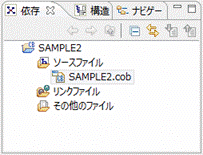
サンプルプログラムを参考に、エディタからCOBOLソースプログラムを編集します。
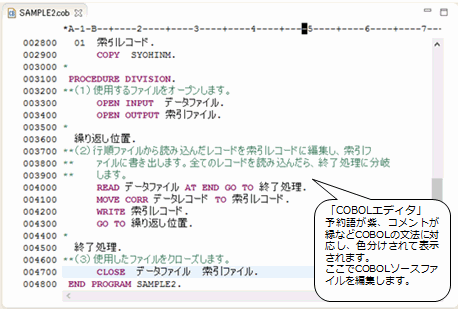
編集後、[ファイル]メニューの[保存]または[Ctrl]+[S]キーを選択し、「SAMPLE2.cob」を保存します。
注意
注)[プロジェクト]メニューの「自動的にビルド」がチェックされている場合、COBOLソースや登録集などの保存のタイミングで自動的にビルドが実行されます。このとき、ビルドに必要な設定が済んでいないと、ビルドエラーとなることがあります。ここでは、説明のため、「自動的にビルド」のチェックを外してあります。
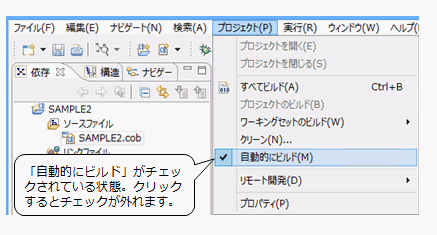
参考
他のCOBOLソースプログラムを新規にプロジェクトに追加するには、次の手順で行います。
プロジェクトファイルに登録されているフォルダー「ソースファイル」を右クリックします。
[新規]を選択し、作成するソースに合わせて[COBOLソース]または[オブジェクト指向COBOLソース]を選択します。
[COBOLソース生成ウィザード]に従って、COBOLソースを作成します。
既存のCOBOLソースプログラムをプロジェクトに追加するには、次の手順で行います。
エクスプローラを使って既存のCOBOLソースプログラムをドラッグします。
NetCOBOL Studioの[依存]ビュー(または[構造]ビュー、[ナビゲータ]ビュー)の追加するフォルダー上にドロップします。
既存のCOBOLソースプログラムがプロジェクト内に追加され、既存のCOBOLソースプログラムは物理的にプロジェクト内にコピーされます。
登録集の作成
COBOLソースプログラムが利用する登録集をプロジェクトに登録し、COBOLソースプログラムとの依存関係を確定します。
[ファイル]メニューから[新規] > [COBOL登録集]を選択します。
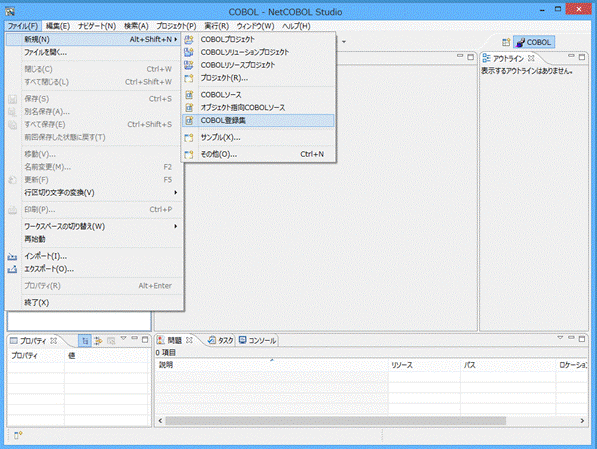
[COBOL登録集ファイル名]に「Syohinm」を入力し、[終了]ボタンをクリックします。
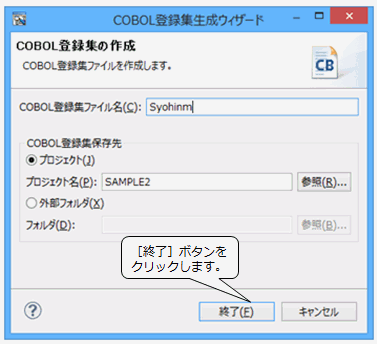
登録集がプロジェクトに追加されます。
COBOLソースプログラムと同様、サンプルプログラムを参考にエディタを使って登録集を編集し、保存します。
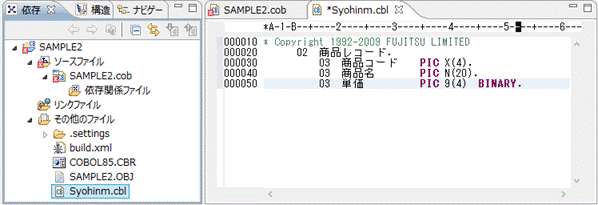
COBOLソースと登録集を関連付けるための依存関係解析を行います。ソースファイル「SAMPLE2.cob」を右クリックし、[依存関係の解析]から「すべて」を選択します。
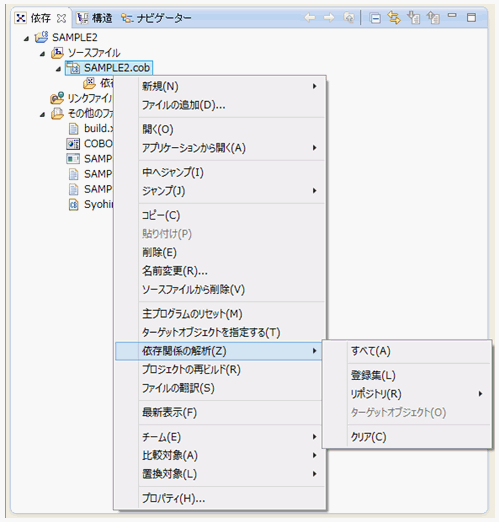
[依存関係ファイル]フォルダーに「Syohinm.cbl」が追加されます。
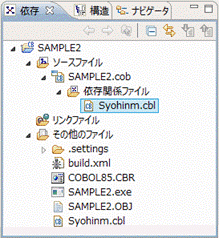
参考
既存の登録集は、ワークスペースにあれば、自動的に[その他のファイル]フォルダーに表示されます。
ワークスペース外に登録集フォルダーがある場合は、後述する翻訳オプションLIBで指定してください。なお、ワークスペース外のファイルはNetCOBOL Studioから操作(編集・参照)することはできません。